Jenkins设置邮件通知
Posted jxxiaocao
tags:
篇首语:本文由小常识网(cha138.com)小编为大家整理,主要介绍了Jenkins设置邮件通知相关的知识,希望对你有一定的参考价值。
在Jenkins中配置实现邮件通知,Jenkins提供了两种方式的配置。
1、Jenkins内置默认的邮件通知,但是它本身有很多局限性,比如它的邮件通知无法提供详细的邮件内容、无法定义发送邮件的格式、无法定义灵活的邮件接收配置等等。
2、通过安装Email Extension Plugin插件,使用该插件来发送邮件通知。
这里主要介绍使用插件来发送邮件通知(因为插件的,可以自定义好多东西)
1.安装Email Extension Plugin插件
在jenkins页面“系统管理”-->“管理插件”-->"可选插件"中搜索email-ext-plugin插件选择并安装,也可以点击“高级”-然后手动上传安装
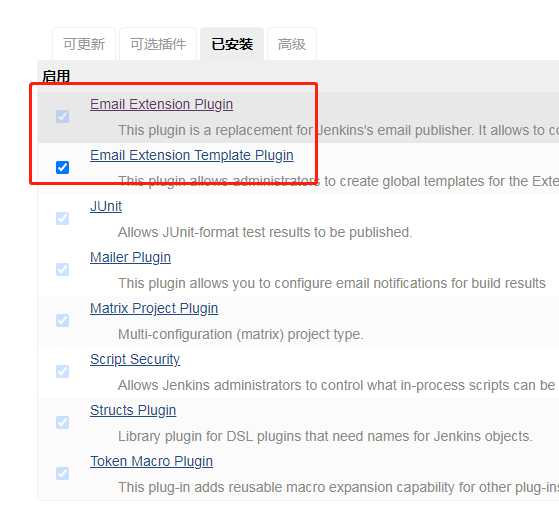
2.全局SMTP Server配置
点击左边的“系统管理”菜单,选择右边的“系统设置”,找到Extend E-mail Notification进行全局配置。
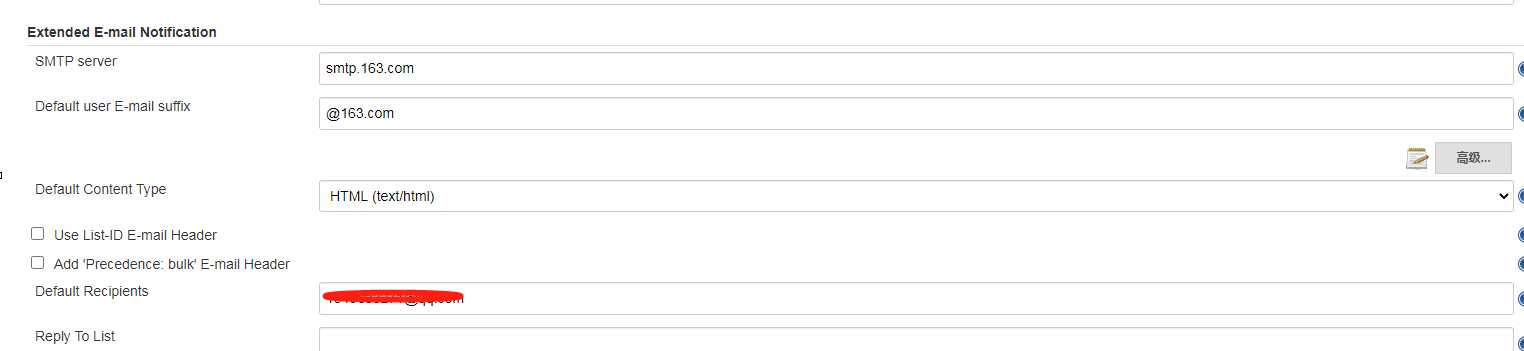
参数说明如下: SMTP server: 设置邮件提供商的SMTP地址,smtp.163.com
Default user E-mail suffix: 默认用户电子邮件后缀
Default Content Type: 内容展现的格式,一般选择html Default Recipients: 默认收件人
点击“高级” 选择 Use SMTP Authentication (必须) 进行SMTP鉴权的配置,配置发邮件人的用户名、密码等信息
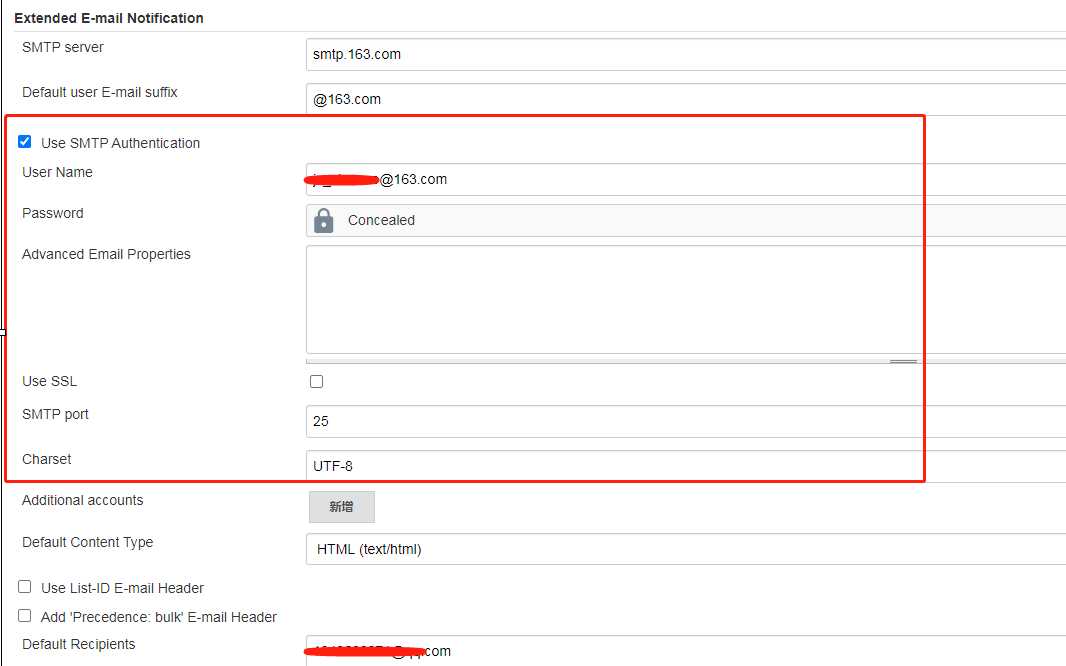
参数说明如下: Use SMTP Authentication:使用SMTP身份验证,必须选中。 User Name:邮件发送账户的用户名。 Password:邮件发送账户的密码。(这个密码不是你登陆的密码,而是邮箱服务器的 授权码 ) SMTP port:SMTP端口。
设置邮件的标题 和 邮件的内容
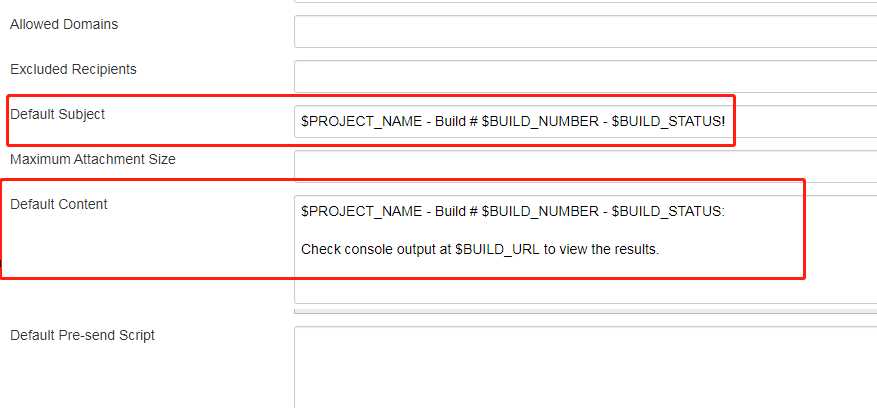
参数说明如下: Default Subject:邮件的标题
构建通知:$PROJECT_NAME - Build # $BUILD_NUMBER - $BUILD_STATUS
Default Content:邮件的内容
<hr/><h3>(本邮件是程序自动下发的,请勿回复!)</h3><hr/>项目名称:$PROJECT_NAME<br/><hr/>构建编号:$BUILD_NUMBER<br/><hr/>构建状态:$BUILD_STATUS<br/><hr/>触发原因:${CAUSE}<br/><hr/>构建日志地址:<a href="${BUILD_URL}console">${BUILD_URL}console</a><br/><hr/>构建地址:<a href="$BUILD_URL">$BUILD_URL</a><br/><hr/>变更集:${JELLY_SCRIPT,template="html"}<br/><hr/>点击最右下角的"Default Triggers ..."按钮设置默认的触发邮件通知的事件

根据实际情况勾选需要触发邮件通知的事件
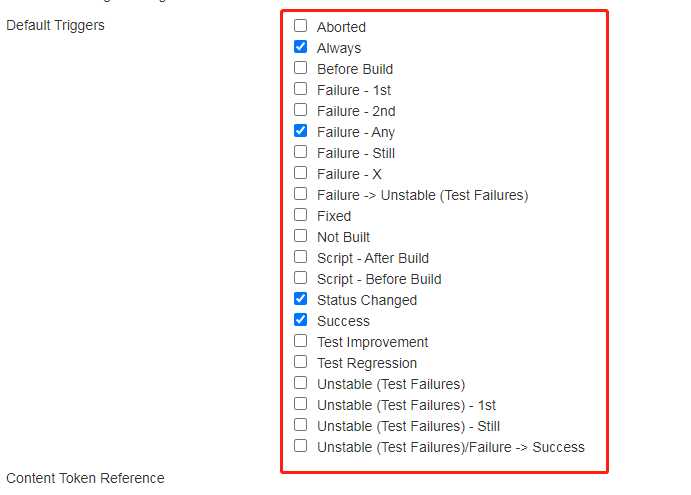
3.项目SMTP Server
进入到具体的项目配置界面点击“配置”,在配置界面点击“增加构建后操作步骤”,选择“Editable Email Notification”
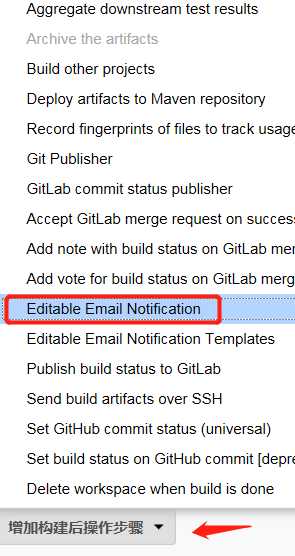
设置项目SMTP Server配置
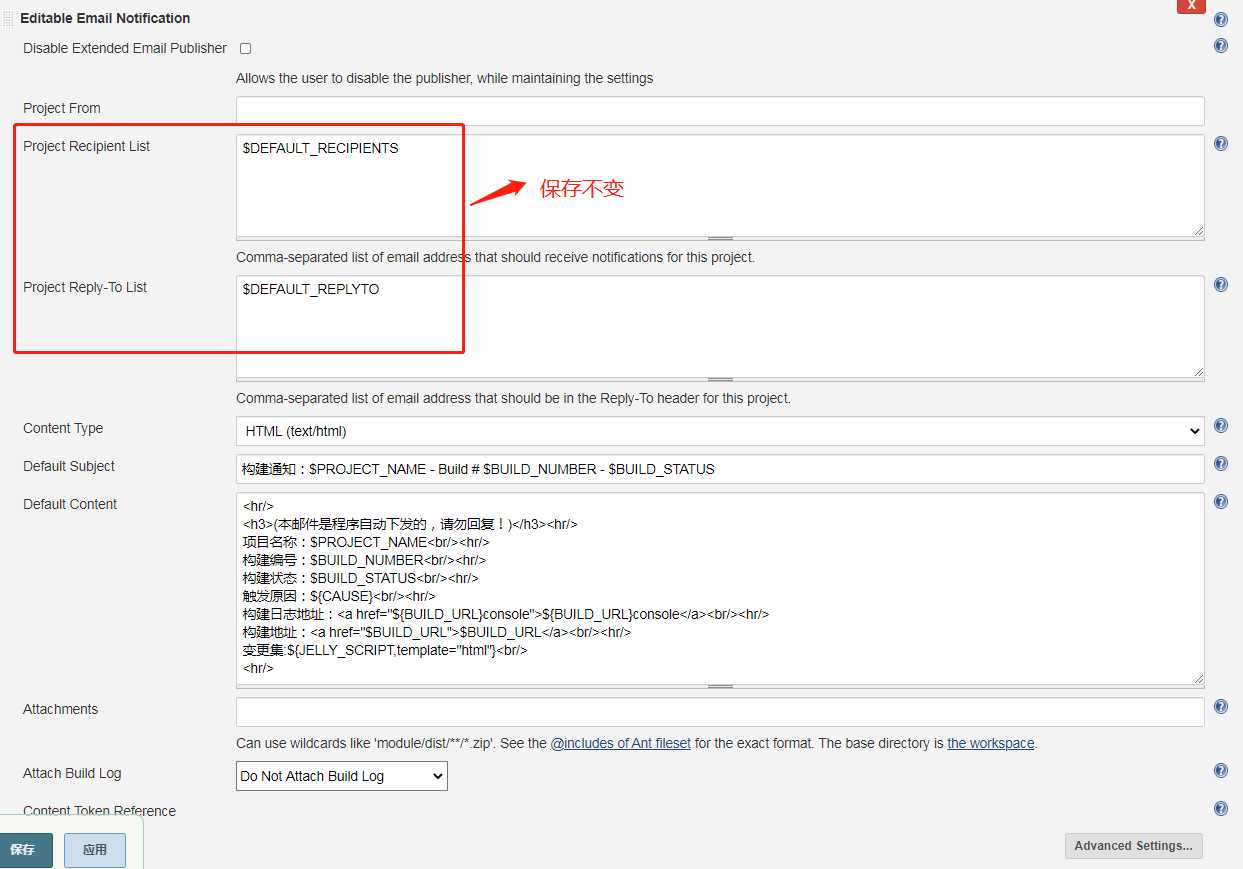
1)Default Content Type:内容展现格式,选择HTML
2)设置邮件的标题 Default Subject
构建通知:$PROJECT_NAME - Build # $BUILD_NUMBER - $BUILD_STATUS
3)设置邮件的内容 Default Content
<hr/>
<h3>(本邮件是程序自动下发的,请勿回复!)</h3><hr/>
项目名称:$PROJECT_NAME<br/><hr/>
构建编号:$BUILD_NUMBER<br/><hr/>
构建状态:$BUILD_STATUS<br/><hr/>
触发原因:${CAUSE}<br/><hr/>
构建日志地址:<a href="${BUILD_URL}console">${BUILD_URL}console</a><br/><hr/>
构建地址:<a href="$BUILD_URL">$BUILD_URL</a><br/><hr/>
变更集:${JELLY_SCRIPT,template="html"}<br/>
<hr/>
针对该项目进行个性化的配置,选择“Advanced Settings”--> ‘高级‘
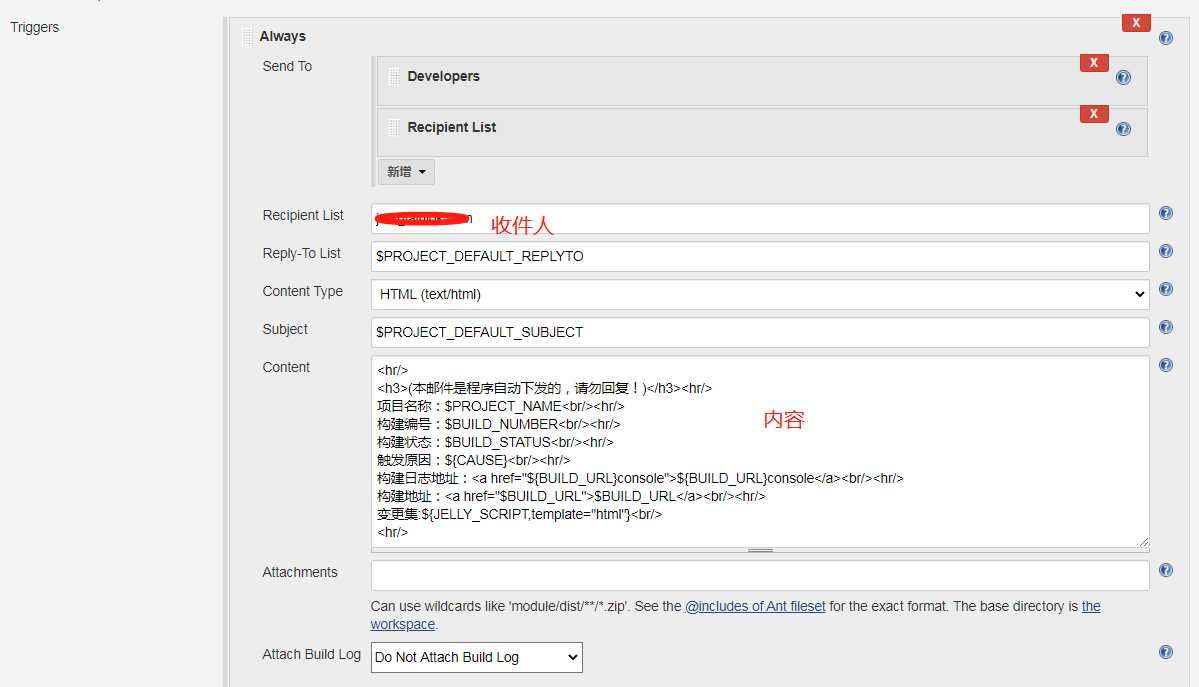
设置完后点击保存。
通过测试工程构建后,Jenkins配置的邮件通接收人可以正常收到构建信息的邮件通知
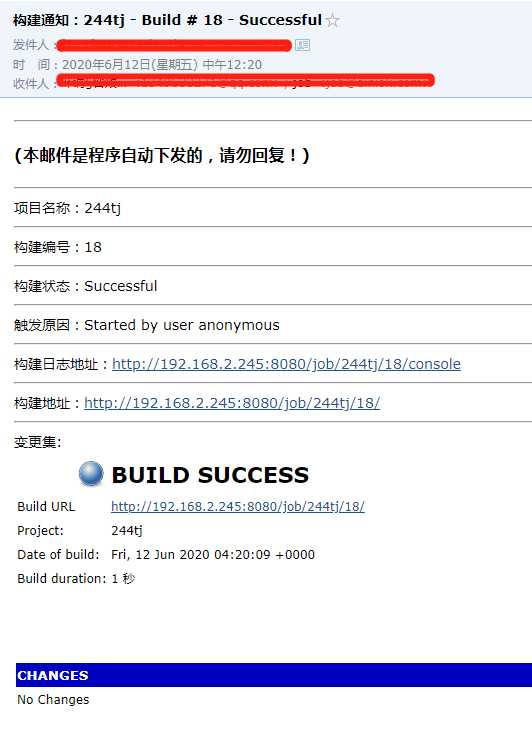
以上是关于Jenkins设置邮件通知的主要内容,如果未能解决你的问题,请参考以下文章